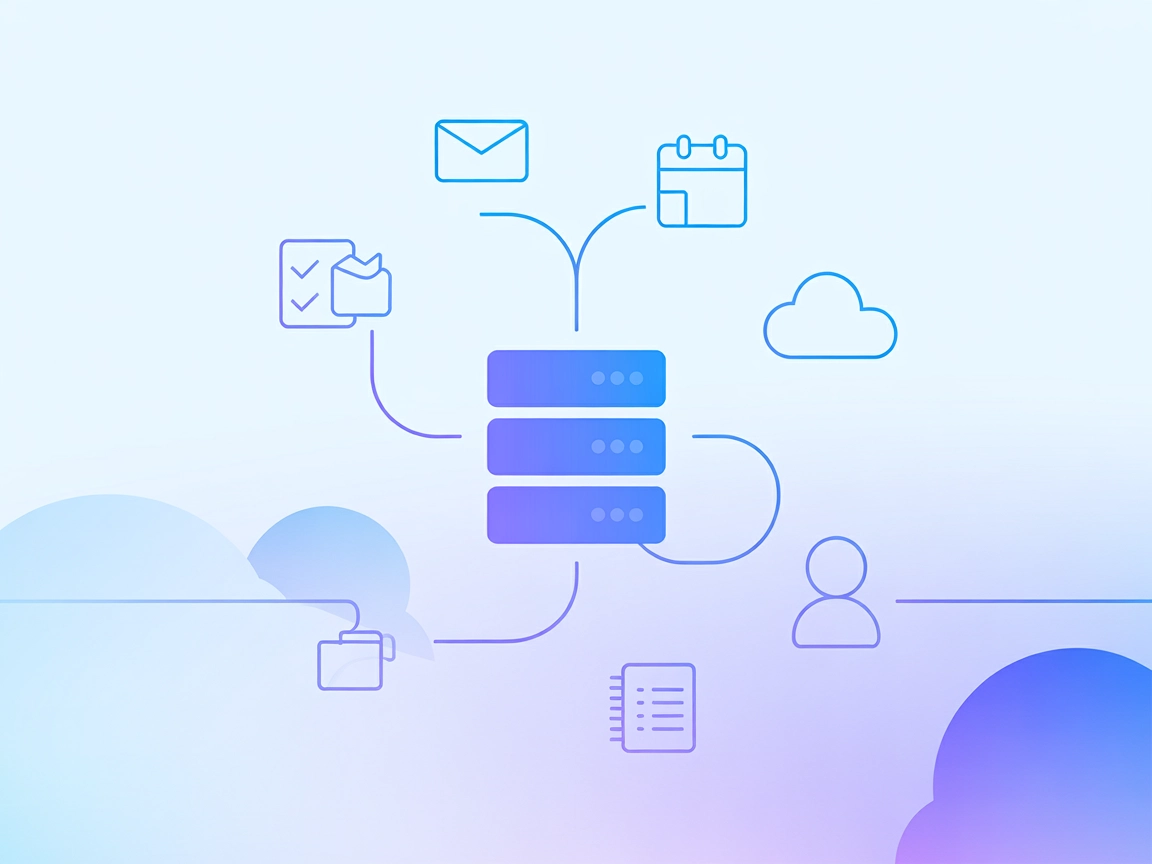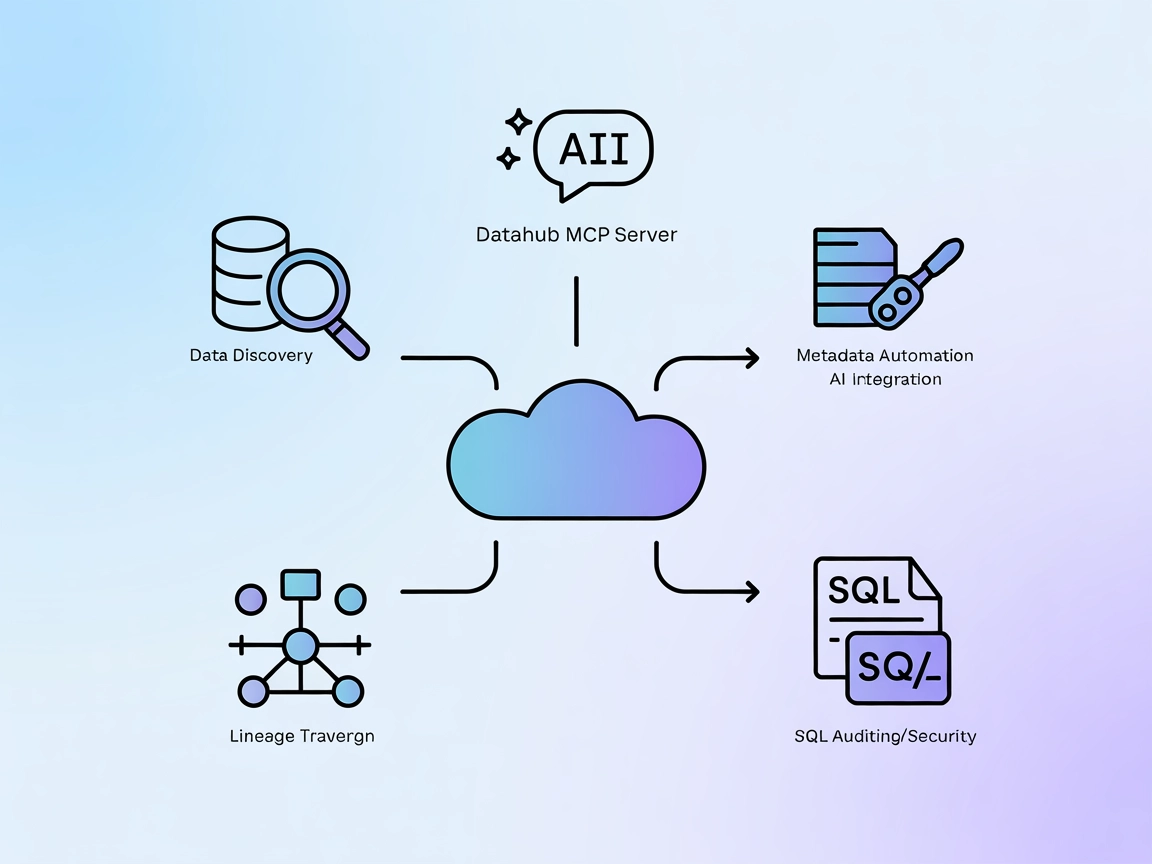
DataHub MCP Server-integration
DataHub MCP Server fungerar som en brygga mellan FlowHunt AI-agenter och DataHub-metadata-plattformen, vilket möjliggör avancerad datadiscovery, linjeanalys, au...

Koppla sömlöst dina AI-verktyg till Microsoft Clarity-analys för att låsa upp användbara webbinsikter, anpassade rapporter och användarengagemangsanalys – allt tillgängligt via MCP-protokollet.
FlowHunt erbjuder ett extra säkerhetslager mellan dina interna system och AI-verktyg, vilket ger dig granulär kontroll över vilka verktyg som är tillgängliga från dina MCP-servrar. MCP-servrar som hostas i vår infrastruktur kan sömlöst integreras med FlowHunts chatbot samt populära AI-plattformar som ChatGPT, Claude och olika AI-redigerare.
Microsoft Clarity MCP Server är en Model Context Protocol (MCP)-server utformad för att ansluta till Microsoft Claritys dataexport-API. Den fungerar som en brygga mellan AI-assistenter (såsom Claude för Desktop och andra MCP-kompatibla klienter) och Claritys analystjänst. Genom att exponera Claritys analysdata via ett standardprotokoll möjliggör denna server AI-drivna arbetsflöden såsom att fråga webbplatsanalys, filtrera på specifika dimensioner (t.ex. webbläsare, enhet, land/region) och hämta olika webbstatistik (t.ex. scroll-djup, engagemangstid, trafik). Denna integration effektiviserar arbetsuppgifter som att övervaka webbplatsens prestanda och analysera användarengagemang, vilket gör det möjligt för utvecklare och analytiker att få tillgång till handlingsbara insikter direkt via sina AI-verktyg.
Inga explicita promptmallar nämns i den tillhandahållna informationen.
Inga specifika MCP-“resurser” finns beskrivna i innehållet i arkivet.
{
"mcpServers": {
"@microsoft/clarity-mcp-server": {
"command": "npx",
"args": [
"@microsoft/clarity-mcp-server",
"--clarity_api_token=your-api-token-here"
]
}
}
}
Skydda API-nycklar:
{
"mcpServers": {
"@microsoft/clarity-mcp-server": {
"command": "npx",
"args": [
"@microsoft/clarity-mcp-server"
],
"env": {
"CLARITY_API_TOKEN": "your-api-token-here"
}
}
}
}
%AppData%\Claude\claude_desktop_config.json~/Library/Application Support/Claude/claude_desktop_config.json{
"mcpServers": {
"@microsoft/clarity-mcp-server": {
"command": "npx",
"args": [
"@microsoft/clarity-mcp-server",
"--clarity_api_token=your-api-token-here"
]
}
}
}
Skydda API-nycklar:
{
"mcpServers": {
"@microsoft/clarity-mcp-server": {
"command": "npx",
"args": [
"@microsoft/clarity-mcp-server"
],
"env": {
"CLARITY_API_TOKEN": "your-api-token-here"
}
}
}
}
{
"mcpServers": {
"@microsoft/clarity-mcp-server": {
"command": "npx",
"args": [
"@microsoft/clarity-mcp-server",
"--clarity_api_token=your-api-token-here"
]
}
}
}
Skydda API-nycklar:
{
"mcpServers": {
"@microsoft/clarity-mcp-server": {
"command": "npx",
"args": [
"@microsoft/clarity-mcp-server"
],
"env": {
"CLARITY_API_TOKEN": "your-api-token-here"
}
}
}
}
{
"mcpServers": {
"@microsoft/clarity-mcp-server": {
"command": "npx",
"args": [
"@microsoft/clarity-mcp-server",
"--clarity_api_token=your-api-token-here"
]
}
}
}
Skydda API-nycklar:
{
"mcpServers": {
"@microsoft/clarity-mcp-server": {
"command": "npx",
"args": [
"@microsoft/clarity-mcp-server"
],
"env": {
"CLARITY_API_TOKEN": "your-api-token-here"
}
}
}
}
Använda MCP i FlowHunt
För att integrera MCP-servrar i ditt FlowHunt-arbetsflöde börjar du med att lägga till MCP-komponenten i ditt flöde och koppla den till din AI-agent:
Klicka på MCP-komponenten för att öppna konfigurationspanelen. I systemets MCP-konfigurationssektion, lägg in dina MCP-serverdetaljer med detta JSON-format:
{
"clarity-mcp": {
"transport": "streamable_http",
"url": "https://yourmcpserver.example/pathtothemcp/url"
}
}
När det är konfigurerat kan AI-agenten nu använda denna MCP som ett verktyg med tillgång till alla dess funktioner och kapaciteter. Kom ihåg att ändra “clarity-mcp” till det faktiska namnet på din MCP-server (t.ex. “clarity-mcp”) och byt ut URL:en mot din egen MCP-server-URL.
| Sektion | Tillgänglighet | Detaljer/Noteringar |
|---|---|---|
| Översikt | ✅ | |
| Lista över prompts | ⛔ | Ingen funnen |
| Lista över resurser | ⛔ | Ingen funnen |
| Lista över verktyg | ✅ | get-clarity-data |
| Skydda API-nycklar | ✅ | Stöd för miljövariabler visas |
| Stöd för sampling (mindre viktigt i utvärdering) | ⛔ | Ej nämnt |
| Stöd för roots | ⛔ | Ej nämnt |
Baserat på ovanstående erbjuder Microsoft Clarity MCP Server en tydlig och direkt integration med Claritys analytics API, men är fokuserad och något begränsad i omfattning. Den täcker viktig installation och användning, men saknar avancerade MCP-funktioner som promptmallar, ytterligare MCP-resurser, roots och sampling.
| Har LICENSE | ✅ (MIT) |
|---|---|
| Har åtminstone ett verktyg | ✅ |
| Antal förgreningar | 5 |
| Antal stjärnor | 15 |
Vår åsikt:
Denna MCP-server är funktionell, väl dokumenterad för installation och exponerar ett användbart verktyg för analysintegration. Den saknar dock rikare MCP-funktioner såsom promptmallar, resurs-exponering eller avancerade möjligheter som sampling och roots—vilket gör den mer användbar än fullfjädrad. Den får 5/10 för att den täcker grunderna tydligt, men inte utnyttjar MCP-protokollets fulla potential.
Den kopplar AI-assistenter till Microsoft Clarity analytics API, vilket möjliggör programmatiskt tillträde till webbplatsmätvärden såsom trafik, engagemangstid och scroll-djup. Detta möjliggör AI-drivna arbetsflöden med realtidsinsikter och rapporteringsmöjligheter för webbplatser.
Du kan komma åt mätvärden såsom Scroll Depth, Engagement Time, Traffic och segmenteringsanalys efter webbläsare, enhet, land/region och mer – med verktyget 'get-clarity-data'.
Du bör använda egenskapen 'env' i din MCP-serverkonfiguration för att lagra känsliga API-nycklar säkert som miljövariabler, istället för att bädda in dem direkt i dina konfigurationsfiler.
Ja! Lägg till MCP-komponenten i ditt FlowHunt-flöde och konfigurera den med dina MCP-serverdetaljer. Detta gör att dina AI-agenter kan komma åt alla analystjänster som Clarity MCP-servern exponerar.
Nej, fokus ligger på integrering av analys och inkluderar inte promptmallar, resurs-exponering eller avancerade MCP-funktioner såsom roots eller sampling.
Gör det möjligt för dina AI-agenter att få tillgång till Microsoft Clarity-analys för avancerad webbplatsövervakning, segmentering och automatiserad rapportering med FlowHunts MCP-integration.
DataHub MCP Server fungerar som en brygga mellan FlowHunt AI-agenter och DataHub-metadata-plattformen, vilket möjliggör avancerad datadiscovery, linjeanalys, au...
Model Context Protocol (MCP) Server kopplar samman AI-assistenter med externa datakällor, API:er och tjänster, vilket möjliggör smidig integrering av komplexa a...
Microsoft 365 MCP-servern kopplar AI-assistenter till Microsoft 365-tjänster via Graph API, vilket möjliggör sömlös automatisering av e-post, kalendrar, filer, ...
Cookie-samtycke
Vi använder cookies för att förbättra din surfupplevelse och analysera vår trafik. See our privacy policy.